안드로이드 휴대폰 카메라 셔터음 무음으로 변경하는 방법입니다. Windows, MacOS 모두 가능합니다. 복잡해 보이지만, 한 번 해보시면 어려운 거 없이 다음에 OS 업데이트가 되었을 때 바로 적용할 수 있을 거예요.
개발자 옵션 활성화
제일 먼저 해야 할 작업은 사용하고 있는 휴대폰의 개발자 옵션을 활성화해야 합니다. 이미 개발자 옵션이 활성화 되어 있는 분은 ADB Tool 다운로드로 가시면 됩니다.
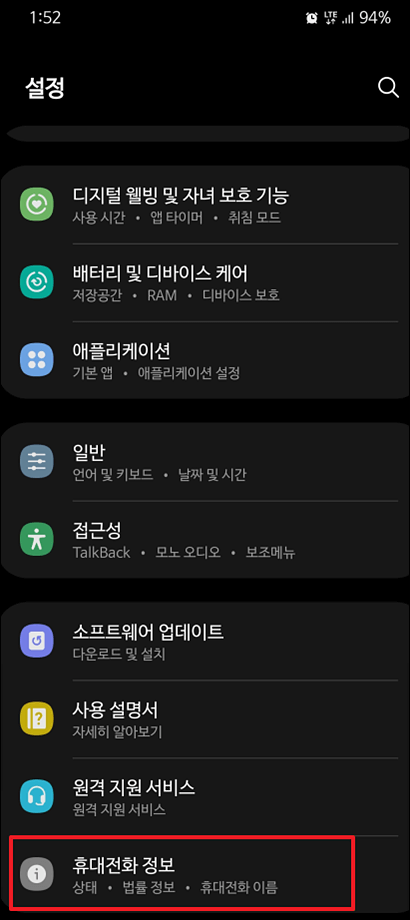
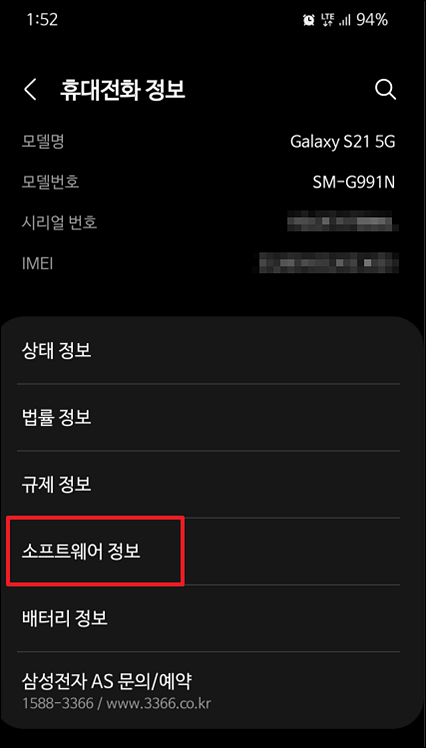
설정 – 휴대전화 정보 – 소프트웨어 정보로 갑니다.
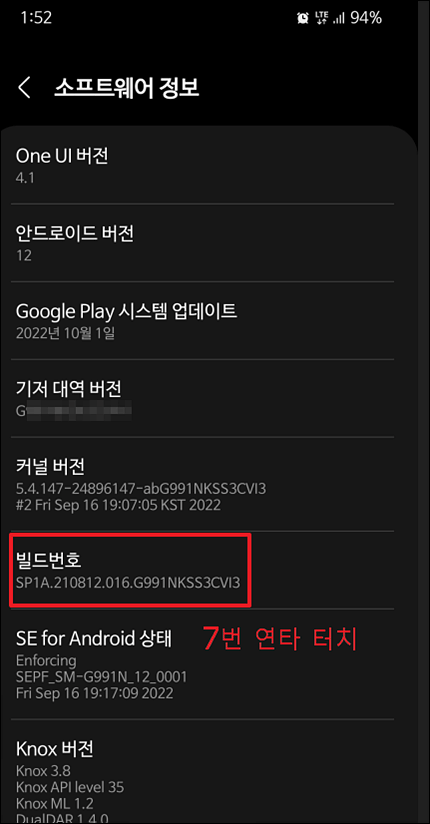
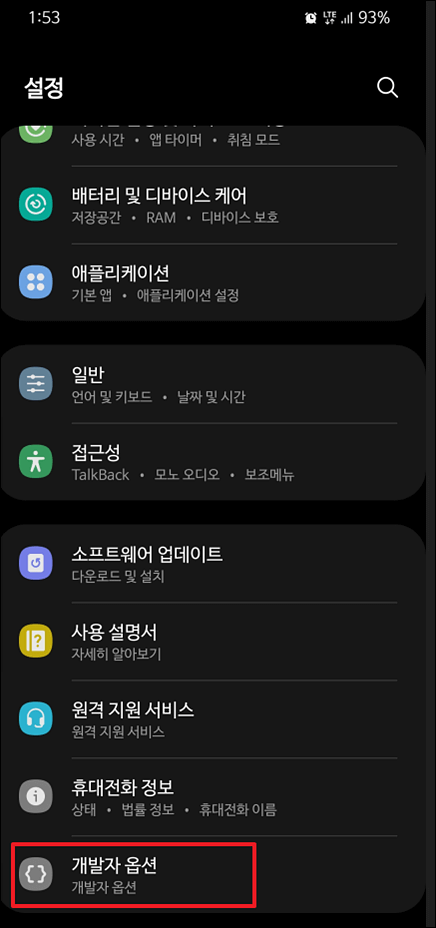
빌드번호 부분을 7번 연타로 터치해줍니다. 그럼 토스트 팝업으로 개발자 모드를 켰습니다. 라고 뜨면서 설정 화면으로 가면, 개발자 옵션 메뉴가 나오는 것을 볼 수 있습니다.
개발자 옵션 – USB 디버깅 활성화
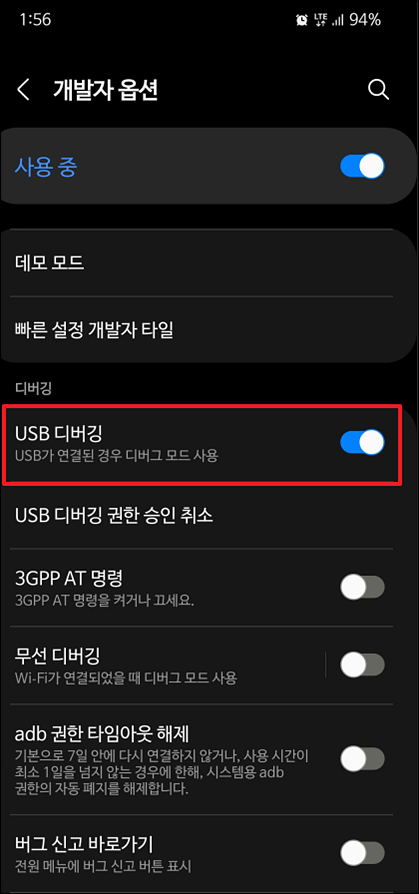
활성화된 개발자 옵션으로 들어가서 스크롤을 좀 내리다 보면 USB 디버깅 항목이 보이는데요. 이 부분을 활성화해줍니다. 이제 휴대폰에서는 카메라 셔터 무음으로 하기 위한 준비가 모두 끝났습니다.
ADB Tool 다운로드
카메라 셔터음 무음 처리를 하려면 필수로 필요한 툴입니다. xda-developers 홈페이지에서 모두 다운로드할 수 있습니다.
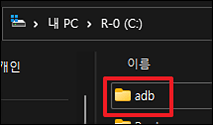
다운로드 한 파일은 압축을 풀어서 C: 드라이브 루트에 쉬운 이름으로 변경해서 넣어 줍니다. 저는 adb로 해서 넣어줬습니다.
휴대폰을 PC에 연결
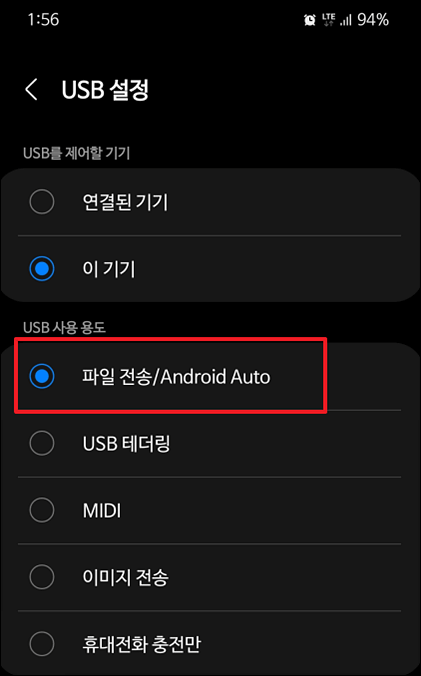
이제 휴대폰을 PC에 연결해주세요. USB 연결 옵션은 파일 전송으로 되어 있어야 합니다.
Powershell 실행 및 무음 적용
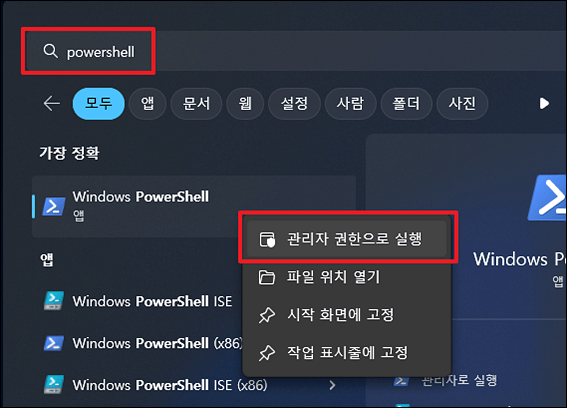
윈도우 키 + S 를 누르고 검색창서 powershell 을 검색합니다. 보통 power만 쳐도 나옵니다. 마우스 우클릭으로 관리자 권한으로 실행을 눌러줍니다.
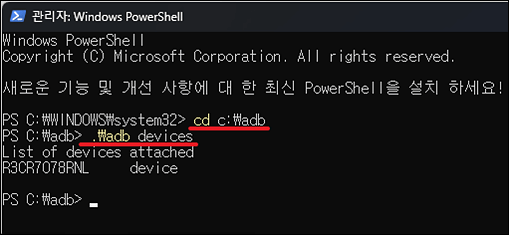
위에서 복사해 넣었던 위치로 이동합니다. cd c:\adb 엔터를 치면 해당 폴더로 이동이 됩니다. 여기서 아래 명령어를 넣어 줍니다.
.\adb devices

.\adb devices 를 입력하면 휴대폰에서 USB 디버깅 허용 팝업이 뜨는데, 허용을 눌러줍니다. 항상 허용은 체크해도 다음에 할 때 또 뜨더라고요. 허용해준 뒤 List of devices attached 가 나와야 정상입니다. unauthorized 라고 나오면 개발자 옵션에서 USB 디버깅 허용이 안 되어 있거나, 위 팝업에서 허용을 누르지 않은 경우입니다.

정상적으로 PC에서 인식했다면 아래 명령어를 다시 입력해주세요.
.\adb shell settings put system csc_pref_camera_forced_shuttersound_key 0별도의 출력 메시지는 없고, 위와 같이 다시 명령 프롬프트가 나온다면 정상 적용되었습니다.
마지막 설정
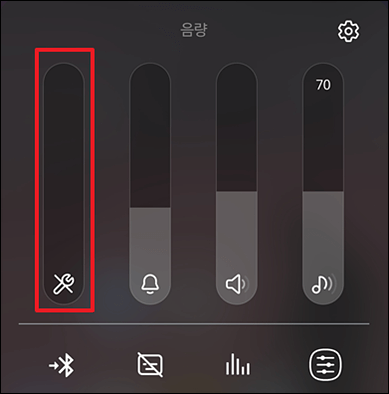
이제 휴대폰 볼륨에서 시스템 볼륨을 0으로 바꾸면 카메라 셔터음이 무음으로 바뀐 것을 확인할 수 있습니다. 위에서 잠깐 언급했지만, 휴대폰 OS 펌웨어 업데이트가 되면 이 부분이 초기화되기 때문에 다시 설정해 주셔야 합니다.

